Atributos, grupos de atributos y comodines de atributo
En la pestaña Atributos (imagen siguiente) del panel Atributos/Aserciones/Restricciones de identidad (AARID) puede:
•Declarar atributos localmente en el complexType seleccionado
•Hacer referencia a grupos de atributos para usarlos en el complexType seleccionado
•Definir comodines de atributo en el complexType seleccionado
Nota: si habilitó la representación de atributos en el diagrama del modelo de contenido (Diseño de esquemas | Configurar opciones de vista), en lugar de en el panel AARID, puede editar las propiedades de los atributos, de los grupos de atributos y de los comodines de atributo en el diagrama del modelo y en el ayudante de entrada Detalles.
| Mostrar atributos en diagrama: disponible en la vista del modelo de contenido solamente. Habilita/deshabilita la representación de los atributos en el diagrama, en lugar de en el panel AARID. |
Atributos
En la pestaña Atributos (imagen siguiente) del panel Atributos/Aserciones/Restricciones de identidad (AARID) puede declarar atributos locales de elementos y de tipos complejos, así como los atributos que constituyen grupos de atributos.
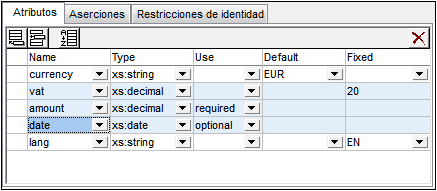
Siga estos pasos para crear atributos:
1. En la vista general del esquema, seleccione el complexType o el attributeGroup para el que desea crear el atributo.
2. En la pestaña Atributos, haga clic en el icono Anexar o Insertar de la barra de herramientas y seleccione attribute.
3. En la fila que se crea para ese atributo, escriba los detalles del atributo (nombre, tipo, uso y valor predeterminado o fijo). La propiedad name es obligatoria y el valor predeterminado de use es optional. Las propiedades Type, Default y Fixed son opcionales.
Nota: solamente se pueden añadir atributos a los attributeGroup desde la vista general del esquema. A los complexType se les puede añadir desde la vista general del esquema y desde la vista del modelo de contenido.
Nota: si un atributo tiene una definición de tipo, puede llegar a ella haciendo clic en el comando del menú contextual Ir a la definición del tipo. En el caso de los tipos simples integrados aparece una caja de texto con información sobre el tipo simple.
Valores predeterminados (default) y valores fijos (fixed)
Si se indica en la declaración de atributo, el valor fijo o predeterminado se aplica al documento de instancia cuando ese atributo no está presente en el documento de instancia. Se puede especificar el valor predeterminado o el valor fijo, pero no ambos (ver imagen anterior). El valor predeterminado o fijo debe ser válido con respecto al tipo de datos del atributo. Si la propiedad use tiene el valor required, entonces no se pueden usar valores predeterminados ni fijos.
Recuerde que:
•Valores predeterminados: solamente se inserta el valor predeterminado si falta el atributo. Si el atributo está presente y tiene un valor válido, no se inserta el valor predeterminado. Si el valor no es válido en el documento de instancia, se emite un mensaje de error.
•Valores fijos: el valor fijo no solamente se aplica cuando falta el atributo, sino también cuando el valor que aparece en el documento de instancia no es igual al valor fijo definido en la declaración de atributo.
Nota: puede definir valores predeterminados y fijos tanto en atributos locales como globales. En los atributos locales, estos valores se pueden definir en la pestaña Atributos del panel AARID (imagen anterior) o en el ayudante de entrada Detalles. En los atributos globales, estos valores se definen en el ayudante de entrada Detalles.
Referencias a grupos de atributos (attributeGroup)
Si se declaró un attributeGroup global, puede añadir una referencia a este componente en la definición de un complexType. Para ello, seleccione el componente complexType en la vista general del esquema o en la vista del modelo de contenido, haga clic en el icono Anexar o Insertar de la pestaña Atributos del panel AARID y seleccione attributeGroup. En la fila del grupo de atributos que se crea, escriba el nombre del attributeGroup al que desea hacer referencia. También puede añadir varios attributeGroup (en la imagen siguiente, por ejemplo, hay dos referencias a grupos de atributos).
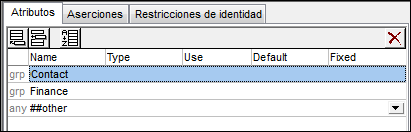
Seleccione el attributeGroup en la pestaña Atributos y edite sus propiedades en el ayudante de entrada Detalles.
Comodines de atributo: anyAttribute
Puede añadir un comodín de atributo a un complexType para permitir el uso de cualquier atributo en un elemento. Para definir un comodín de atributo se usa un elemento anyAttribute, que permite que en el documento de instancia aparezca cualquier atributo del espacio de nombres especificado en el elemento.
Para añadir un comodín de atributo seleccione el componente complexType en la vista general del esquema o en la vista del modelo de contenido, haga clic en el icono Anexar o Insertar de la pestaña Atributos del panel AARID y selecciona anyAttribute. Se crea una fila para el comodín de atributo anyAttribute (imagen siguiente).
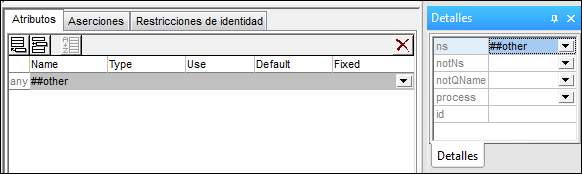
En la pestaña Atributos puede configurar la propiedad namespace de anyAttribute. Si selecciona el comodín en la pestaña Atributos también puede editar otras propiedades del comodín en el ayudante de entrada Detalles (imagen anterior). Recuerde que las propiedades notNamespace y notQName son características de la especificación XSD 1.1 y no están disponibles en el modo XSD 1.0.
Ordenar atributos y grupos de atributos
Puede ordenar los atributos y los grupos de atributos de la pestaña Atributos haciendo clic en el icono Ordenar de la barra de herramientas de la pestaña. Aparece el cuadro de diálogo "Ordenar componentes" (imagen siguiente), donde puede elegir si se ordenan el componente resaltado y los componentes del mismo nivel o si se ordenan todos los componentes seleccionados. Puede mantener pulsada la tecla Mayús mientras hace clic en los componentes para seleccionar un grupo de componentes y pulsar la tecla Ctrl mientras hace clic para añadir más componentes al grupo seleccionado.
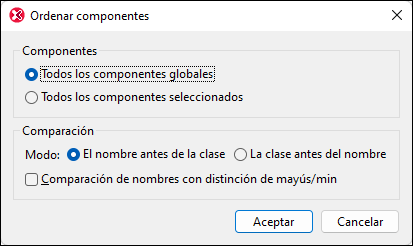
Después de seleccionar los componentes que desea ordenar, elija si se ordenan por orden alfabético (El nombre antes de la clase) o según el tipo de componente y por orden alfabético (La clase antes del nombre).
El criterio de ordenación se implementa inmediatamente en el texto del esquema de documento. No es una mera máscara de la interfaz.
Nota: los comodines de atributo no se pueden ordenar porque siempre deben aparecer al final de la declaración de tipo complejo y porque las declaraciones de tipo complejo solamente pueden tener un comodín de atributo.
